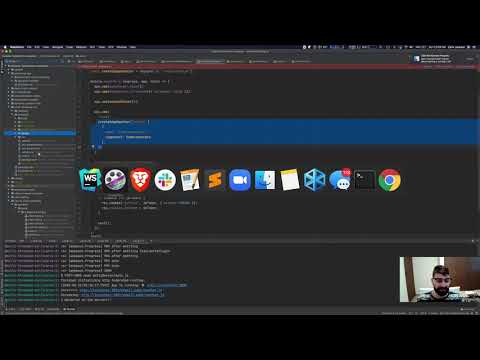Cara Menonaktifkan Semua Efek Suara
Untuk membuka panel kontrol Suara, klik kanan ikon speaker di baki sistem Anda dan pilih "Suara". Anda juga dapat menavigasi ke Control Panel> Hardware and Sound> Sound.

Anda juga dapat memilih untuk menonaktifkan efek suara untuk acara tertentu. Misalnya, Anda mungkin ingin menonaktifkan efek suara “Pemberitahuan” saat meninggalkan efek suara "Alarm Baterai Kritis" diaktifkan. Untuk melakukan ini, pilih efek suara dalam daftar, klik kotak "Suara" di bagian bawah jendela, dan klik "(Tidak Ada)".
Klik "OK" untuk menyimpan perubahan Anda setelah selesai. Anda selalu dapat kembali ke sini dan mengatur skema suara kembali ke "Windows Default" untuk memulihkan efek suara default.

Cara Menonaktifkan Suara Klik Windows Explorer
Jika Anda menggunakan Windows 7, Anda mungkin akan sangat terganggu oleh efek suara yang dimainkan ketika Anda menavigasi ke folder baru di Windows Explorer. Efek suara khusus ini dinonaktifkan secara default pada Windows 10, dan untuk alasan yang bagus.
Untuk menonaktifkan hanya suara ini, gulir ke bawah dalam daftar dan pilih efek suara "Mulai Navigasi". Klik kotak “Sounds” di bagian bawah jendela dan pilih “(None)”. Klik "OK" untuk menyimpan perubahan Anda.

Cara Menyesuaikan Efek Suara
Jika Anda menyukai bunyi sebagai gantinya, Anda dapat menyesuaikannya dari sini. Pilih acara dan gunakan kotak "Suara" untuk memilih file suara untuknya. Anda dapat mengklik "Test" untuk mendengar preview efek suara yang berbeda di sini.
Untuk menggunakan file suara khusus, klik tombol "Browse". File efek suara khusus Anda harus dalam format file.wav.
Untuk menyimpan pengaturan Anda sebagai skema suara, klik tombol "Save As" di bagian atas jendela dan berikan nama. Anda kemudian dapat memilih skema suara yang disimpan dari daftar di sini di masa depan.

Mengapa Suara Terus Menghidupkan Kembali?
Anda mungkin menemukan bahwa efek suara secara otomatis mengaktifkan kembali diri mereka ketika Anda menyesuaikan desktop Anda. Ini terjadi ketika Anda mengubah tema desktop menggunakan antarmuka Panel Kontrol lama di Windows 7 atau antarmuka Pengaturan baru di Windows 10. Itu karena tema desktop dapat menyertakan skema suara serta gambar latar belakang desktop, warna, dan kursor mouse. Namun, sebagian besar tema hanya menentukan skema suara "Windows Default", mengaktifkan kembali jika Anda menonaktifkannya.
Setelah beralih ke tema baru, Anda harus kembali ke jendela Suara untuk menonaktifkan efek suara, jika Anda tidak ingin mendengarnya.